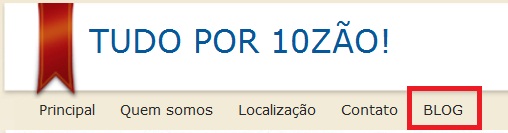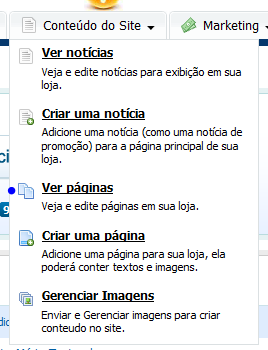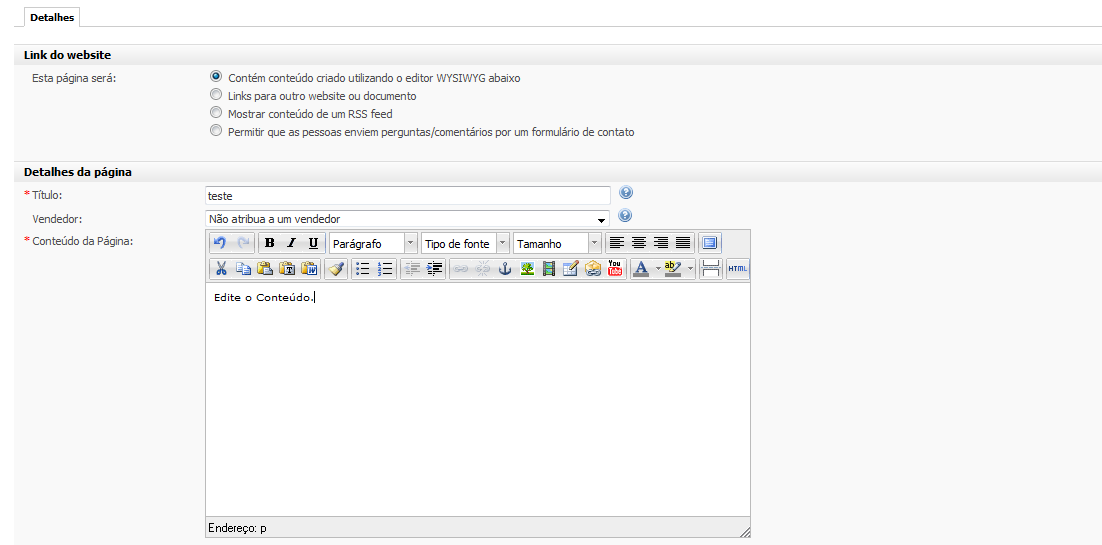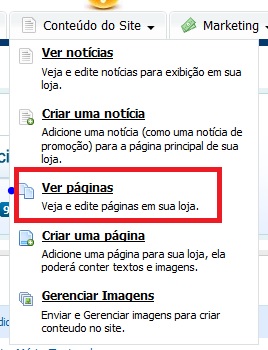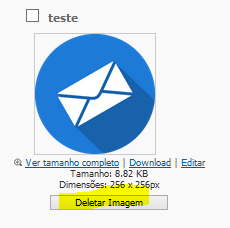Conteúdo do Site
De Melhor Loja Web
(→Editando imagens do site =) |
|||
| (4 edições intermediárias não estão sendo exibidas.) | |||
| Linha 1: | Linha 1: | ||
| + | São páginas que ficam localizado no menu superior de sua virtual. Desta maneira: | ||
| + | |||
| + | [[Arquivo:Inicial manutencao.PNG]] | ||
| + | |||
| + | Veja neste tutorial como editá-las. | ||
| + | |||
= Criar Página = | = Criar Página = | ||
| Linha 25: | Linha 31: | ||
[[Arquivo:3431423124123.PNG]] | [[Arquivo:3431423124123.PNG]] | ||
| + | |||
| + | = Classificando suas Páginas por Ordem de Exibição = | ||
| + | |||
| + | 1- Acesse Conteúdo do Site e Ver Páginas | ||
| + | |||
| + | [[Arquivo:Versanova.jpg]] | ||
| + | |||
| + | 2- Clique na Página de Interesse e Clique em Editar. | ||
| + | |||
| + | [[Arquivo:Editarpaginas.PNG]] | ||
| + | |||
| + | 3- Em Opções Avançadas, acesse a "Ordem de Exibição". | ||
| + | |||
| + | [[Arquivo:Ordem exibicao.PNG]] | ||
| + | |||
| + | 4- Quanto menor for o valor digitado, mais à esquerda ele será colocado. A imagem abaixo ilustra esta situação: | ||
| + | |||
| + | [[Arquivo:Imagem1 conteudo cópia.jpg]] | ||
| + | |||
| + | Portanto, defina a ordem da forma que desejar, mas sempre respeitando estes critérios de numeração. | ||
| + | |||
| + | = Editando imagens do site = | ||
| + | |||
| + | |||
| + | 1- Acesse Conteúdo do Site e clique em "Gerenciar Imagens" | ||
| + | |||
| + | [[Arquivo:Verpaginas.PNG]] | ||
| + | |||
| + | 2- Nesta página você poderá editar todas as imagens da sua loja virtual. | ||
| + | |||
| + | 3- Localize a imagem em questão e faça sua edição. | ||
| + | |||
| + | == Editando imagem de um banner == | ||
| + | |||
| + | Caso queira alterar ou editar a imagem de algum banner em específico, siga o passo abaixo: | ||
| + | |||
| + | === Removendo a imagem e fazendo o upload com o mesmo nome === | ||
| + | |||
| + | Esta opção é útil se você trabalha com uma imagem em algum banner rotativo, ou imagem fixa para produtos, rodapé etc. | ||
| + | |||
| + | 1- Anote o nome da imagem que desejar remover. | ||
| + | |||
| + | 2- Selecione a imagem em questão e clique em deletar:<br> | ||
| + | [[Arquivo:Remover imagemgr.PNG]]<br> | ||
| + | |||
| + | 3- Clique em Enviar Imagens: | ||
| + | |||
| + | [[Arquivo:Uploadimagem..PNG]] | ||
| + | |||
| + | 4- Selecione a imagem em seu computador e faça o upload. | ||
| + | |||
| + | 5- Clique para alterar o nome da imagem e insira o nome que anotou no passo nº1. | ||
| + | |||
| + | [[Arquivo:Insertname.PNG]] | ||
| + | |||
| + | Fim. Está feito. | ||
Edição atual tal como 13h55min de 3 de outubro de 2017
São páginas que ficam localizado no menu superior de sua virtual. Desta maneira:
Veja neste tutorial como editá-las.
Tabela de conteúdo |
Criar Página
1- Clique em Conteúdo do site e depois escolha a opção Criar uma Página.
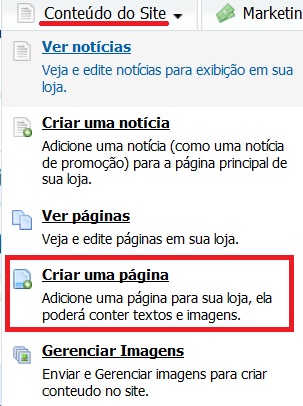
2- Faça as configurações exatamente como a imagem abaixo:
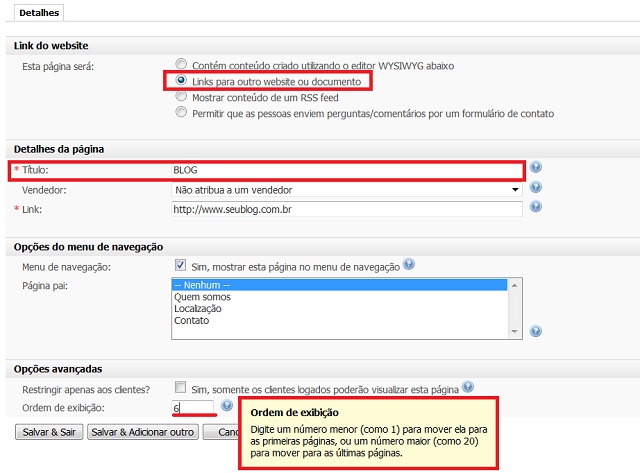
Editar Páginas Existentes
1- Acesse Conteúdo do Site e Ver Páginas
2- Clique na Página de Interesse e Clique em Editar.
3- Edite o conteúdo de seu interesse:
Classificando suas Páginas por Ordem de Exibição
1- Acesse Conteúdo do Site e Ver Páginas
2- Clique na Página de Interesse e Clique em Editar.
3- Em Opções Avançadas, acesse a "Ordem de Exibição".
4- Quanto menor for o valor digitado, mais à esquerda ele será colocado. A imagem abaixo ilustra esta situação:
Portanto, defina a ordem da forma que desejar, mas sempre respeitando estes critérios de numeração.
Editando imagens do site
1- Acesse Conteúdo do Site e clique em "Gerenciar Imagens"
2- Nesta página você poderá editar todas as imagens da sua loja virtual.
3- Localize a imagem em questão e faça sua edição.
Editando imagem de um banner
Caso queira alterar ou editar a imagem de algum banner em específico, siga o passo abaixo:
Removendo a imagem e fazendo o upload com o mesmo nome
Esta opção é útil se você trabalha com uma imagem em algum banner rotativo, ou imagem fixa para produtos, rodapé etc.
1- Anote o nome da imagem que desejar remover.
2- Selecione a imagem em questão e clique em deletar:
3- Clique em Enviar Imagens:
4- Selecione a imagem em seu computador e faça o upload.
5- Clique para alterar o nome da imagem e insira o nome que anotou no passo nº1.
Fim. Está feito.